QNAP NAS へ Crashplanをインストール する方法です。以前と少し方法が変わりましたので、あらためてまとめます。環境は、QNAP TS-131 (ファームウェア 4.1.4)です。CPUがx86の場合は適宜読み替えて下さい。
- JAVA実行環境のインストール
NASのコントロールパネルから、App Centerを開き、検索にJREと入力する。検索結果からJRE_ARM(現在のバージョンは8.6)を選び、追加する。
(Crashplanを実行するためには、以前はJava 7までの環境が必要で、8以降で実行する場合、設定ファイルの書き換えが必要だでしたが、現在はJRE_ARMで実行できます。) - Crashplanのインストール
QNAPのフォーラムから、QPKGファイルをダウンロードします。フォーラムの読み書きには登録が必要です。CPUの違いによりパッケージが分かれているので、適合するものをダウンロードします。今回はCrashPlan v4.3.0 x31 ARMを使用します。再びコントロールパネルのApp Centerから、「手動インストール」を選択して、先ほどダウンロードしたファイルをインストールします。 - IDの確認と、IPアドレス、メモリの設定
仮にNASのIPアドレスが192.168.0.100だとすると、http://192.168.0.100/crashplan/にアクセスします。
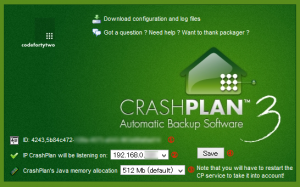
緑色の設定画面が出るのでIDの確認と設定を行います。- ID:とある行の文字列を記録します。これは他のPCからクライアントソフトを起動して接続する際に使用します。(図①)
- IPアドレスを選択します。イーサネットアダプタの数だけ選択肢が表示されます。(図②)
- 使用メモリを設定します。大きめに指定した方が良いと思います。(図③)
- 設定が終わったらSAVEを押します。設定を反映するため、App CenterからCrashplanを再起動します。(図④)
- クライアントソフトの設定
Crashplanの各種設定はクラインントソフトを使用して行います。クライアントソフトは同じLANに接続しているPCにインストールします。
そのPCでCrashplanを使用しなくてもかまいません。以下はWindows版を例にします。- クライアントソフトをCrashplanのホームページよりダウンロードし、通常通りCrashplanのクライアントソフトをインストールします。(現在の最新版は4.3.0)
- 設定ファイルを書き換えます。設定ファイルは2カ所です。上書き禁止になっているかもしれませんが、パーミッションは適宜変更して下さい。
- C:\Program Files\CrashPlan\conf\ui.propertiesの2行目の先頭の#をとって、NASのIPアドレスにします。
#serviceHost=127.0.0.1
↓
serviceHost=192.168.0.100 - C:\ProgramData\CrashPlan\.ui_infoの文字列を3.a.で控えたIDの文字列に変更します。
- C:\Program Files\CrashPlan\conf\ui.propertiesの2行目の先頭の#をとって、NASのIPアドレスにします。
- クライアントソフトを起動
新規アカウントの作成か、既存アカウントのログインという画面が出れば、成功です。後はクライアントソフトで各種設定を行って下さい。
以前と異なる点は、Crashplan公式のJRE_ARMで動作可能になったこと、.ui_infoの設定が必要になったことです。
Crashplanの公式ページによると、合計1TBまたは100,000個のファイルをバックアップする場合、1GB以上のメモリを使用するように設定せよとなっています。
TS-131はメモリが少なめなので、本来であればもう少し上のクラスの機種が良いと思います。実際、ファイル送信時に「分析中」でしばらく止まることもありました。他のPCからの受信でもそれなりにリソースを消費するので、初期バックアップが完了するまでは、送信に専念した方が良いと思います。
「QNAP NAS に Crashplanをインストール (2015夏版)」への1件のフィードバック